怎样在 Windows 中禁用 Xbox Game Bar?
Windows 11 和 10 提供了一项便捷的 Xbox Game Bar 功能,这一功能允许在开箱即用的状态下记录和分享游戏、与 Xbox 好友聊天、管理系统资源,甚至使用插件进行各种操作。如果您对这些功能不感兴趣,甚至根本就不玩游戏,可以选择禁用 Xbox Game Bar 以避免不必要的干扰。以下是具体操作方法。
在 Windows 11 中禁用 Xbox Game Bar
在 Windows 11 中,无法完全禁用 Xbox 游戏栏,但可以让其不在后台占用资源:
1使用 Windows + I 快捷键打开「设置」,然后点击左侧的「应用」,接着选择「安装的应用」选项。
2找到「Xbox Game Bar」,点击右侧的「…」省略号按钮,然后选择「高级选项」。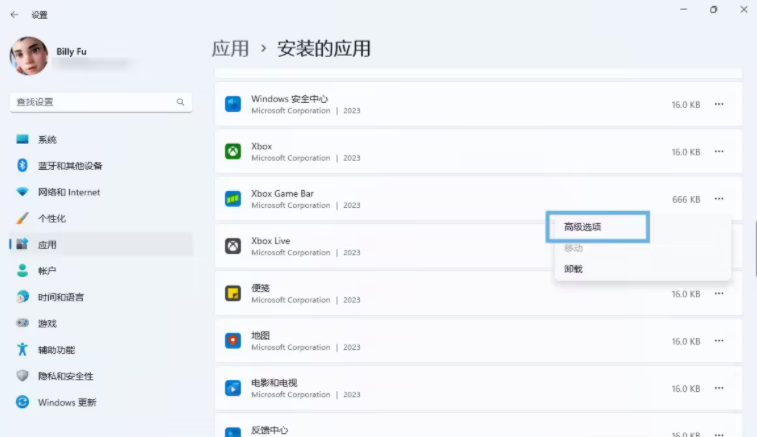
3在「后台应用权限」下拉菜单中选择「从不」。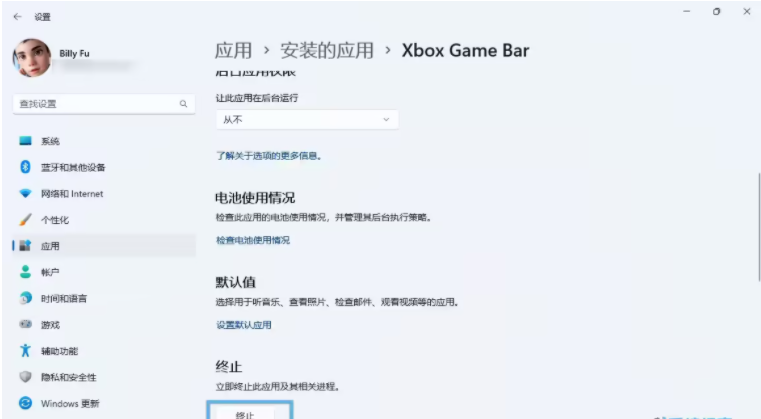
4向下滚动,找到并点击「「终止」」按钮以停止应用程序。
5返回「设置」应用程序,在左侧点击「游戏」,然后关闭「在控制器上使用此按钮打开 Xbox Game Bar」开关。
以上步骤将停止 Xbox Game Bar 在后台运行,也会防止意外使用控制器打开该应用程序。但仍然可以使用 Windows + G 键盘快捷键来启动 Xbox Game Bar。
在 Windows 10 中禁用 Xbox Game Bar
在 Windows 10 中,完全禁用 Xbox 游戏栏要简单得多:
1使用 Windows + I 快捷键打开「Windows 设置」,然后点击「游戏」选项。
2关闭「Xbox Game Bar」开关。
在 Windows 中完全卸载 Xbox Game Bar
如果希望彻底从 Windows 中删除 Xbox Game Bar,可以使用「Windows 终端」或 PowerShell 进行卸载:
1在「开始」菜单中搜索 powershell 并选择「以管理员身份运行」。
2执行以下命令: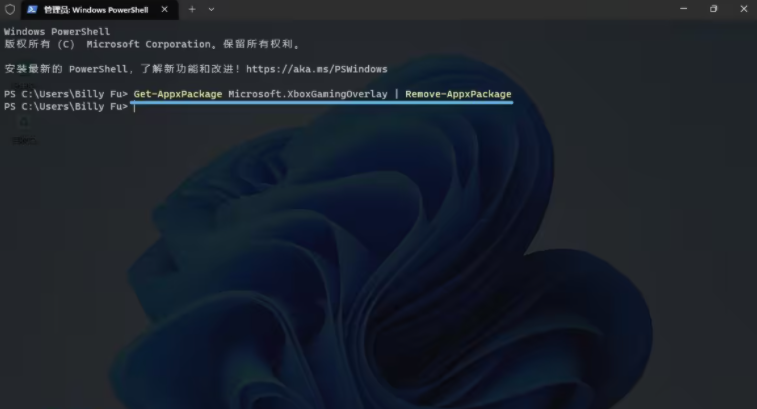
Get-AppxPackage Microsoft.XboxGamingOverlay | Remove-AppxPackage
3整个卸载过程只需几秒钟,然后关闭 Windows PowerShell。
我告诉你msdn版权声明:以上内容作者已申请原创保护,未经允许不得转载,侵权必究!授权事宜、对本内容有异议或投诉,敬请联系网站管理员,我们将尽快回复您,谢谢合作!








